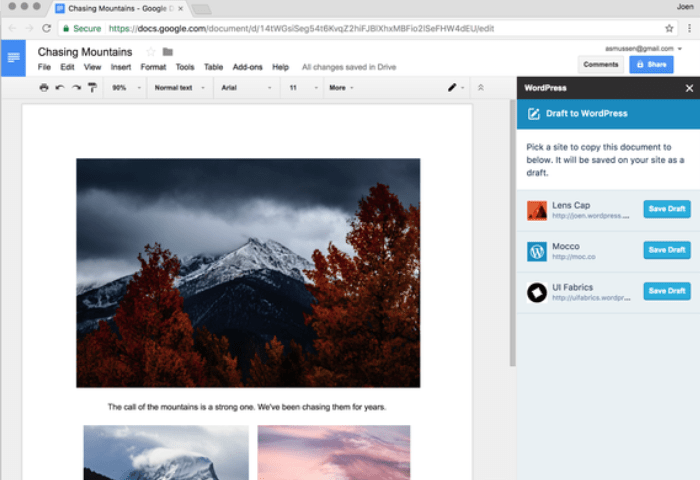
Šī programmatūra saglabās jūsu draiveru darbību un darbību, tādējādi pasargājot jūs no izplatītākajām datoru kļūdām un aparatūras kļūmēm. Pārbaudiet visus draiverus, veicot trīs vienkāršas darbības:
- Lejupielādējiet DriverFix (pārbaudīts lejupielādes fails).
- Klikšķis Sāciet skenēšanu atrast visus problemātiskos draiverus.
- Klikšķis Atjaunināt draiverus lai iegūtu jaunas versijas un izvairītos no sistēmas darbības traucējumiem.
- DriverFix ir lejupielādējis 0 lasītāji šomēnes.
Google dokumenti ir viens no populārākajiem reāllaikā izmantotajiem mākoņdatošanas sadarbības rīkiem. Satura pārvaldībā WordPress ir bijusi dominējošā CMS rīks. Tomēr iepriekš WordPress liedza lietotājiem rediģēt kopā ar kolēģiem. Šis rīks arī prasīja lietotājiem manuāli pārsūtīt tekstu no teksta procesora uz CMS. Tagad šī prakse ir mainījusies, izlaižot jaunu WordPress.com papildinājumu pārlūkam Chrome, kas lietotājiem ļauj pirms melnraksta publicēšanas rakstīt, rediģēt un sadarboties Google dokumentos.
Kā tas strādā
Rakstniekiem un emuāru autoriem, kuri rakstu publicēšanai izmanto WordPress, rīkam vajadzētu būt noderīgam, pateicoties Google dokumentu formatēšanas opciju integrācijai CMS rīkā. WordPress George Hotelling, kā darbojas papildinājums:
- Lai sāktu, vienkārši dodieties uz Google interneta veikala lapa un noklikšķiniet, lai to instalētu.
- Jums tiks piedāvāts piešķirt mūsu spraudnim piekļuvi ziņu publicēšanai jūsu vārdā, un tad jūs esat gatavs rakstīt.
- Kad esat gatavs saglabāt Google dokumentu melnrakstu kā emuāra ziņojumu, dodieties uz izvēlni Papildinājumi un atveriet vietni WordPress.com pakalpojumam Google dokumenti. Parādīsies sānjosla, kurā varat pievienot ar WordPress.com vai Jetpack saistītas vietnes.
- Noklikšķiniet uz pogas Saglabāt melnrakstu - kad tas tiks saglabāts, parādīsies priekšskatījuma saite, lai jūs varētu redzēt, kā tas izskatās jūsu vietnē. Rediģējiet ziņu vietnē WordPress.com, lai veiktu nelielus pielāgojumus, pēc tam nospiediet publicēt, kad esat gatavs sākt darbu!
Papildinājums ir pieejams jebkurai vietnei WordPress.org, kas aprīkota ar spraudni Jetpack. Vietņu administratoriem tā nāk ar sānjoslu, kurā varat pārraudzīt visas autorizētās vietnes un līdzstrādniekus. Kad esat saglabājis gabalu, pievienojumprogramma ģenerē melnraksta priekšskatījuma saiti. Tas ļauj jums pārbaudīt, kā melnraksts parādās tiešsaistē, kad tas tiek publicēts.
Automātisks, WordPress mātes uzņēmums, ir atvēris papildinājumu GitHub kur ir pieejams pārlūkošanai rīka kods.


